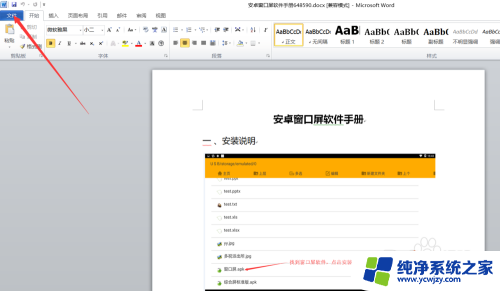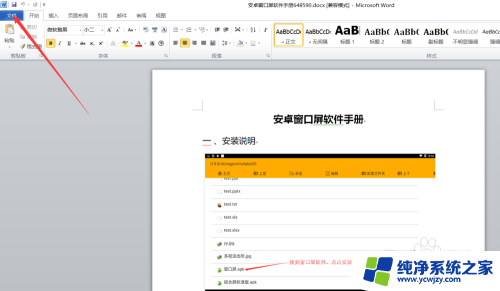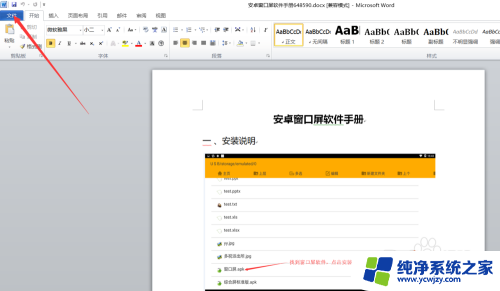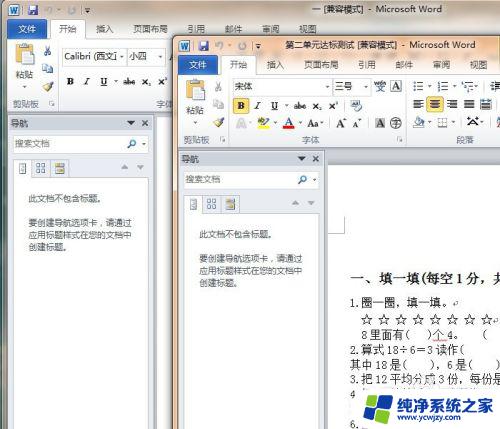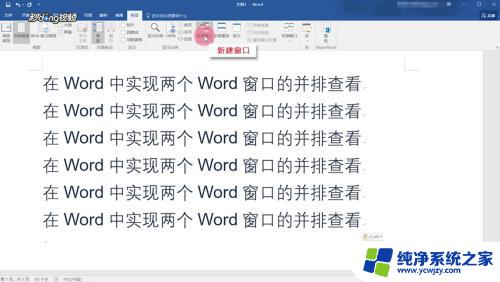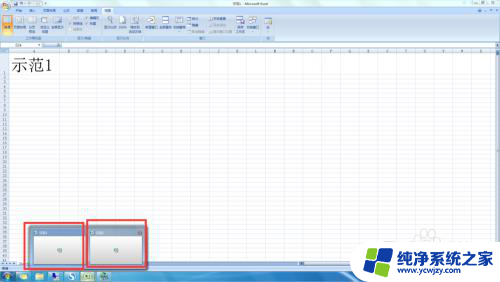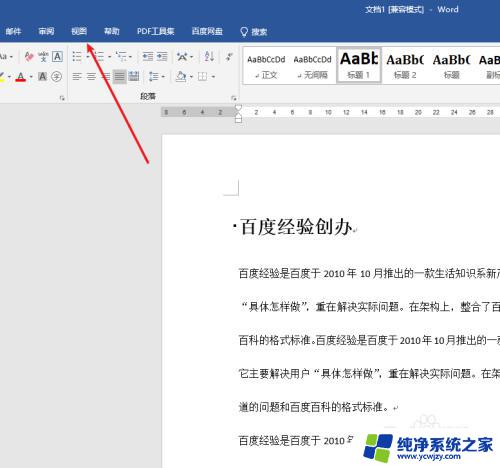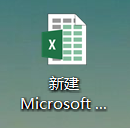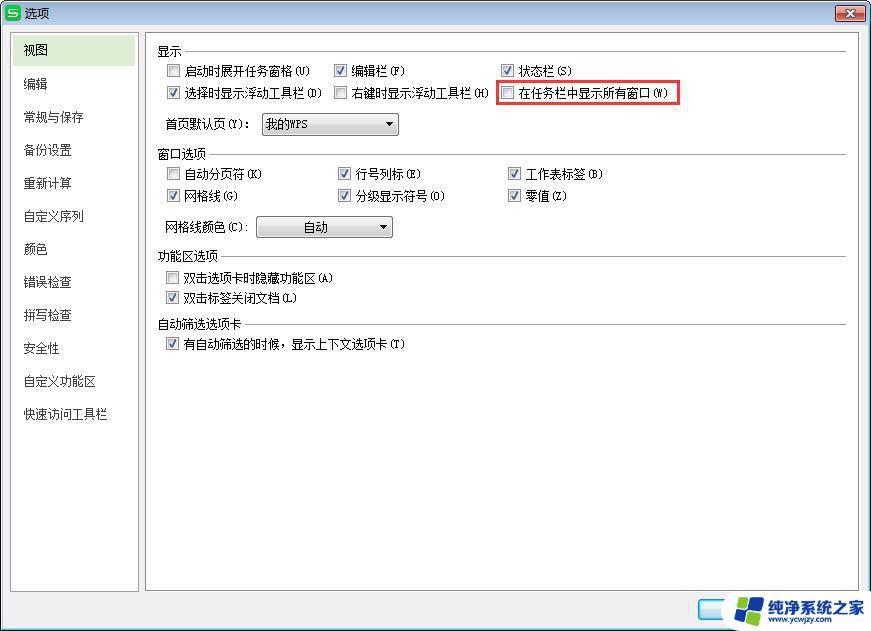word文档怎么在同一个窗口打开 怎样在一个窗口中打开并排显示多个Word文件
更新时间:2023-09-27 13:50:56作者:yang
word文档怎么在同一个窗口打开,在日常工作中,我们经常需要同时打开多个Word文档进行编辑和比较,每次打开一个Word文档就会出现一个新的窗口,使得我们的屏幕变得混乱不堪。有没有一种方法可以在同一个窗口中打开并排显示多个Word文件呢?答案是肯定的。下面将介绍一些简单的方法,帮助我们实现这一需求,提高工作效率。
方法如下:
1.在电脑上打开word文档后,点击功能区的文件选项,如图。
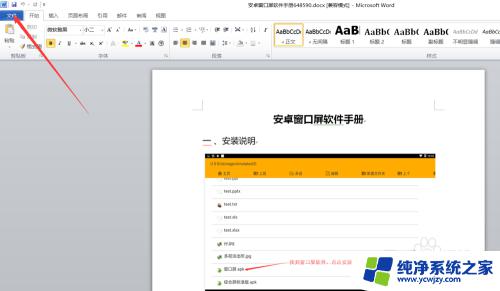
2.点击后,在文件列表界面点击选项,如图。
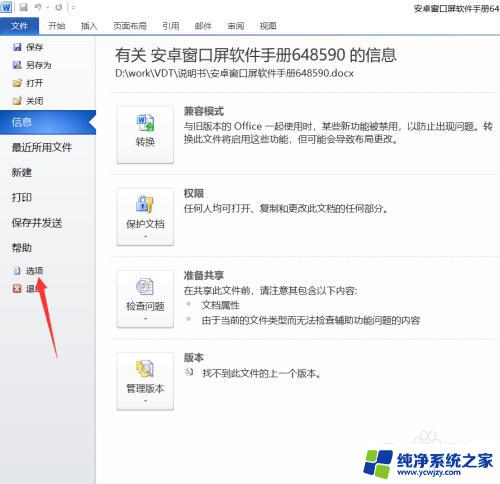
3.点击后,在弹出的word选项界面点击高级,如图。
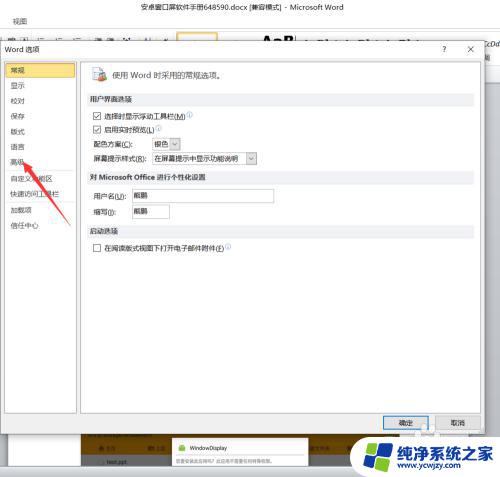
4.点击进入高级显示界面后,点击取消在任务栏中显示所有窗口选项并点击确定,如图。
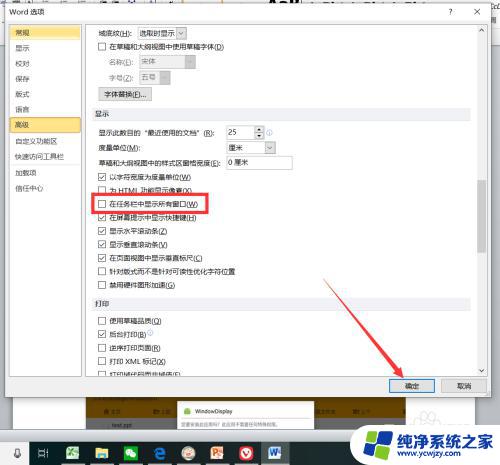
5.设置完成后,我们打开多个word文档。可以看到所有的文档偶在一个窗口中显示了,如图。
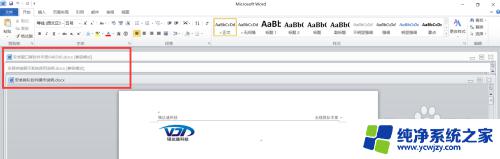
以上是关于如何在同一窗口中打开Word文档的全部内容,如果您遇到了相同的情况,可以按照本文所述的方法进行解决。